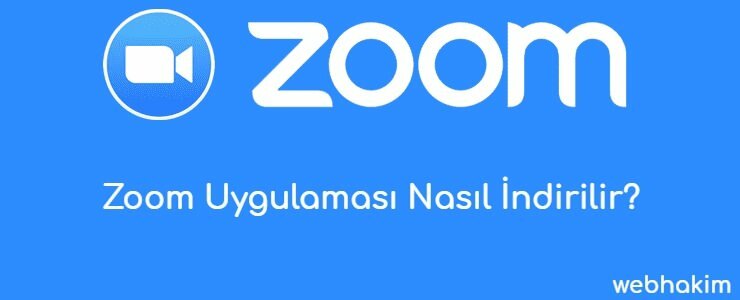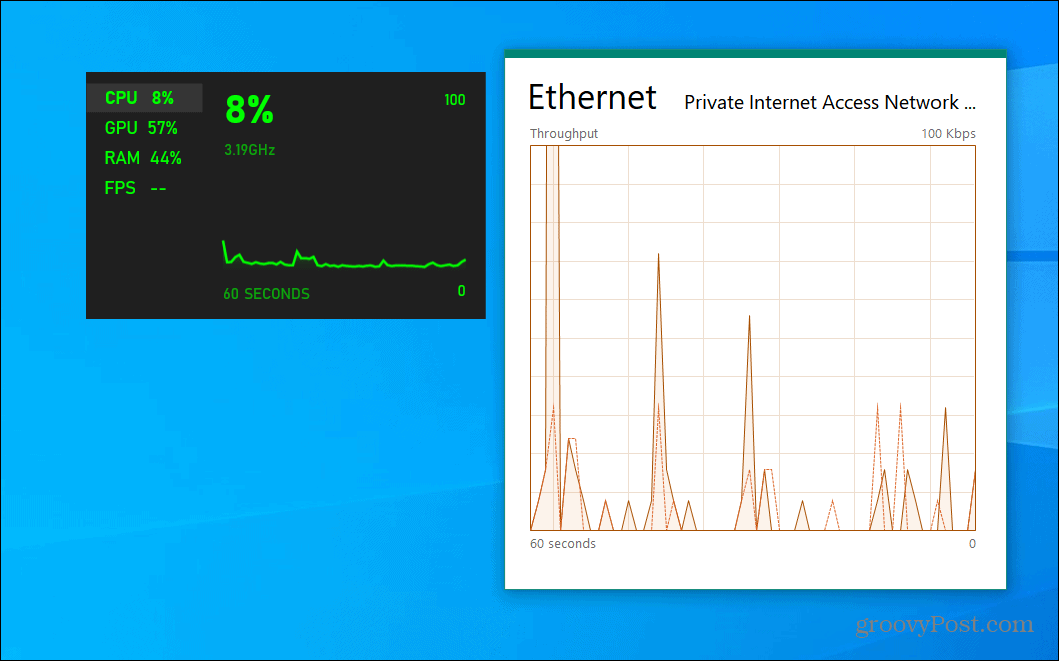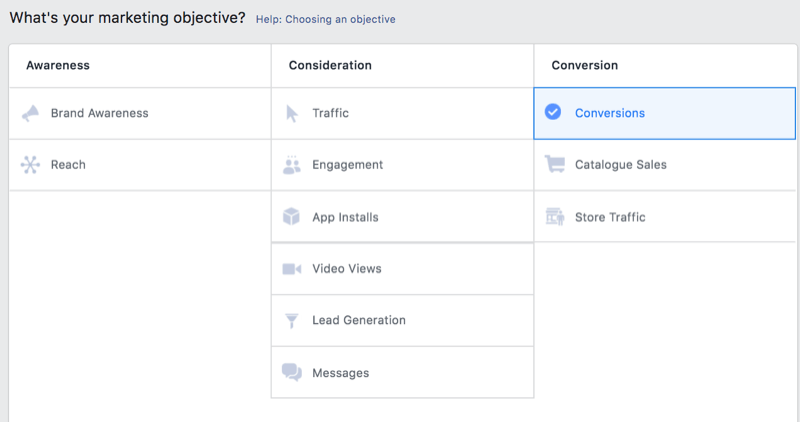Jak zaplanować wiadomości w Gmailu, aby wysłać później
Mobilny Gmail Google Bohater / / March 17, 2020
Ostatnia aktualizacja dnia

Gmail wprowadza teraz nową funkcję, która pozwala zaplanować wiadomości z wyprzedzeniem do 49 lat za pośrednictwem wersji internetowej lub aplikacji Gmail w telefonie.
Czy kiedykolwiek potrzebowałeś wysłać wiadomość? z Gmaila w określonym czasie, ale zapomniałeś to zrobić? Czy nie byłoby miło, gdybyś mógł napisać wiadomość lub wiele wiadomości i zaplanować ich wysyłanie w określonym czasie? Szczególnie jeśli pracujesz z innymi w różnych strefach czasowych. The Rozszerzenie bumerangu dozwolone przez lata.
Ale teraz funkcja jest wypiekana do Gmaila w Internecie lub za pośrednictwem aplikacji mobilnej. Google ostatnio ogłosił funkcja w poście, która obchodzi 15 lat Gmaila.
Należy pamiętać, że Google rozpoczął stopniowe wdrażanie tej funkcji 1 kwietniaśw (bez żartów) i jeszcze nie wszyscy to mają. Jeśli jeszcze go nie widzisz, spróbuj się wylogować, ponownie zalogować lub zaktualizować aplikację na telefonie. Gdy masz już tę funkcję, oto, czego szukać i jak zaplanować wiadomości.
Zaplanuj wiadomość Gmaila za pomocą telefonu
Uruchom aplikację Gmail na telefonie i zredaguj wiadomość. Gdy będziesz gotowy, aby go zaplanować, naciśnij przycisk Opcje (trzy kropki) w prawej górnej części aplikacji. Następnie z menu wybierz „Zaplanuj wysyłanie”.
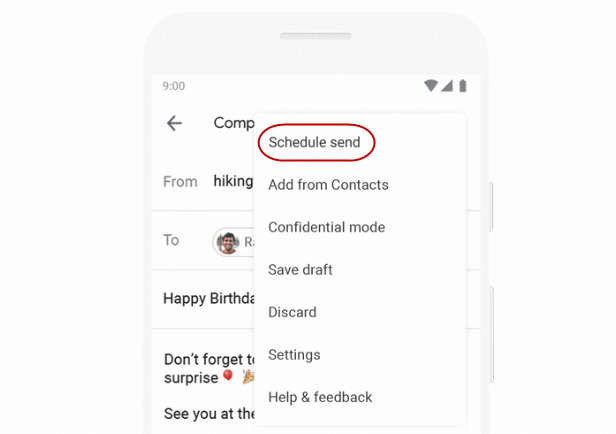
Następnie pojawi się ekran z kilkoma opcjami godzin i dat wysłania. Na przykład pokaże kilka dogodnych dat, takich jak poniedziałek rano lub jutro po południu. Możesz też wybrać przycisk „Wybierz datę i godzinę”, aby zaplanować go w dowolnym momencie.
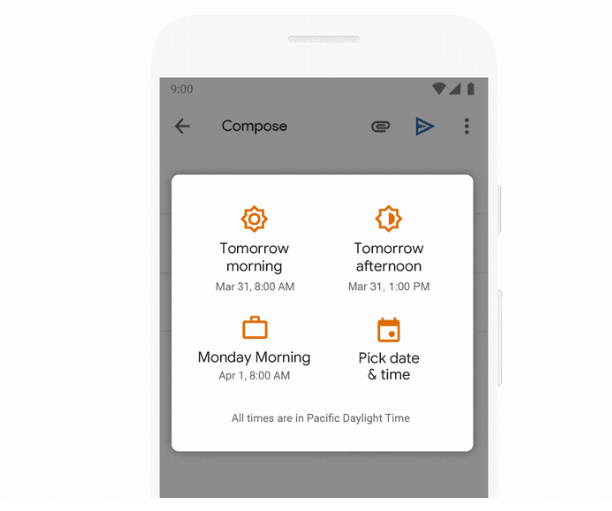
Po zakończeniu zobaczysz komunikat u dołu ekranu informujący, że wiadomość jest zaplanowana. Możesz także cofnąć akcję lub wyświetlić wiadomość. Jest podobny do Cofnij funkcję już obecny w Gmailu.

Zaplanuj wiadomość Gmaila w przeglądarce
Jeśli używasz Gmaila z przeglądarki, proces jest podobny. Zacznij pisać wiadomość, a obok przycisku „Wyślij” zobaczysz nową ikonę strzałki. Kliknij strzałkę i wybierz z listy opcję „Zaplanuj wysyłanie”.
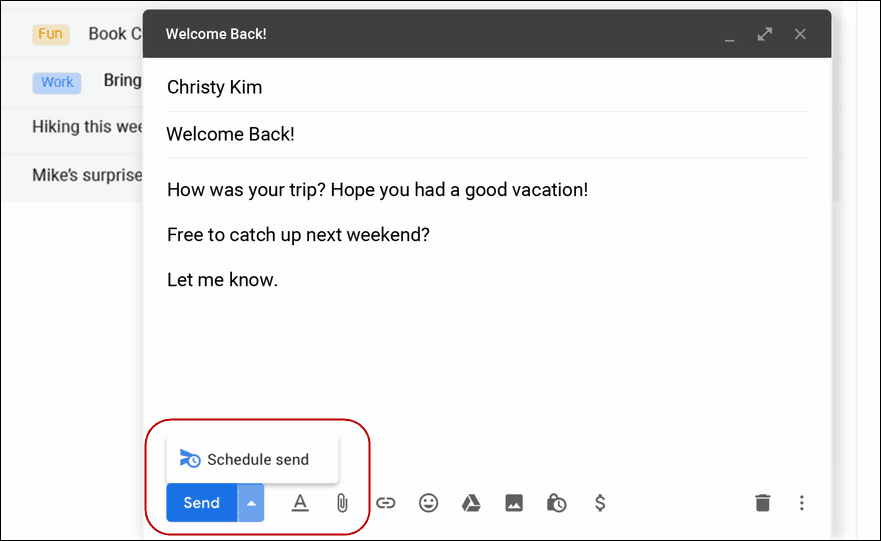
Następnie, podobnie jak w przypadku wersji mobilnej, możesz wybrać jeden z domyślnych czasów Gmaila lub zaplanować go w dowolnym momencie.
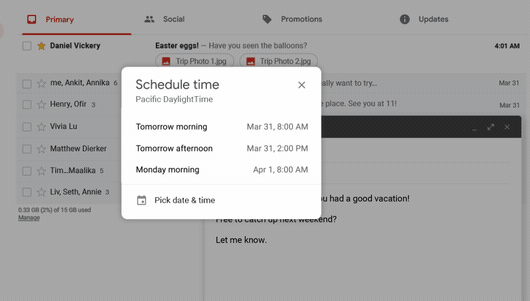
Co więcej. Możesz faktycznie zaplanować wiadomości z 49-letnim wyprzedzeniem. Idealny dla tych, którzy mają wiadomości do wysłania do tej pory w przyszłości.